Cyfrowe Przetwarzanie Obrazów i Sygnałów
|
|
|
- Janina Szydłowska
- 6 lat temu
- Przeglądów:
Transkrypt
1 Cyfrowe Przetwarzanie Obrazów i Sygnałów Laboratorium EX0 Wprowadzenie Joanna Ratajczak, Wrocław, Cel i zakres ćwiczenia Celem ćwiczenia jest zapoznanie się ze środowiskiem Matlab/Simulink wraz z dedykowaną do kursu biblioteką. Środowisko umożliwia tworzenie programów do przetwarzania obrazów. Realizacja programów odbywa się w środowisku graficznym. Poszczególne operacje reprezentowane są przez bloki a połączenia pomiędzy blokami realizują przepływ danych. 2 Przykład Przed przystąpieniem do konstruowania programu niezbędne jest przeprowadzenie konfiguracji środowiska. Uwaga: Przedstawioną tutaj konfigurację środowiska należy przeprowadzić dla każdego nowotworzonego programu. Aby otworzyć okno konfiguracji należy z paska narzędzi wybrać Model Configuration Parameters oznaczonego ikonką. Po wywołaniu tego polecenia pojawi się okno jak na rysunku 1. Alternatywnie, okno to można wywołać korzystając z paska menu (Simulation Model Configuration Parameters) lub korzystając ze skrótu klawiaturowego Ctrl+E. W oknie Configuration Parameters należy dokonać trzech zmian oznaczonych na rysunku 1. Mianowicie, parametr Stop time ustawić na wartość 0.0, parametr Type na wartość Fixed-step, a parametr solver na wartość discrete (no continous states). Pozostałe parametry symulacji należy pozostawić bez zmian na ich wartościach domyślnych. 2.1 Biblioteka CPOiS Digital image and signal processing Dla kursu Cyfrowe przetwarzanie obrazów i sygnałów została opracowana dedykowana biblioteka bloków w środowisku Simulink. Korzystanie ze wspomnianej biblioteki odbywa się w sposób analogiczny do pozostałych bibliotek środowiska Simulink. W celu wywołania przeglądarki bibliotek należy skorzystać z przycisku na pasku narzędzi lub korzystając z paska menu (View Library Browser) lub korzystając ze skrótu klawiaturowego Ctrl+Shift+L. W oknie przeglądarki bibliotek należy z jego lewej części wybrać bibliotekę CPOiS Digital image and signal processing (rys.2). Pierwsza wersja: 24 sierpnia 2018 Ostatnia aktualizacja: 11 września
2 Rysunek 1: Okno Configuration parameters 2.2 Przykładowy model Rysunek 2: Okno Library browser Wstawianie bloków do obszaru roboczego modelu w środowisku Simulink realizuje się metodą drag&drop. Korzystając z biblioteki proszę zmontować przykładowy model jak na rysunku 3. 2
3 Image Source Image Viewer Image Source Image Viewer Comment Comment Rysunek 3: Model przykładowy Wymagane bloki można znaleźć w niżej podanych podgrupach biblioteki. CPOiS - Digital image and signal processing Sinks & Sources Image Source Image Viewer Generate Expression General Comment Uruchomienie modelu Uruchomienie układu odbywa się poprzez wywołanie polecenia Run poprzez przycisk umieszczony na pasku narzędzi, poprzez pasek menu (Simulation Run) lub korzystając ze skrótu klawiaturowego Ctrl+T Blok Image Viewer Po poprawnym zmontowaniu i uruchomieniu modelu z poprzedniego podrozdziału powinno pojawić się okno wyświetlarki (Image Tool) jak na rysunku 4. Proszę zwrócić uwagę na informacje wyświetlane w pasku statusu (u dołu okna) podczas przemieszczania kursora myszki nad obrazem. Ponadto proszę zapoznać się z funkcjonowaniem co najmniej trzech pierwszych narzędzi z paska narzędzi, czyli: Navigate image using overview, Inspect pixel values Display image information Blok Comment Poprzez dwukrotne kliknięcie bloku komentarza (Comment) zostanie otworzony edytor tekstowy środowiska Matlab jak na rysunku 5. Korzystając z tego edytora będzie możliwe zamieszczanie uwag i wniosków do wykonywanego ćwiczenia. 3
4 Rysunek 4: Okno Image Tool Rysunek 5: Okno edytora tekstowego Uwaga: Zamieszczenie bloku Comment i wprowadzenie przy jego pomocy uwag i wniosków jest warunkiem koniecznym uzyskania pozytywnej oceny z każdego realizowanego ćwiczenia. Na początku każdego komentarza należy zamieścić swoje dane według schematu podanego na rysunku 5. Po wprowadzeniu komentarza należy zapisać plik nie zmieniając jego nazwy i położenia w strukturze plików. Po poprawnym zapisaniu komentarz zostanie dodany do modelu tworzonego w środowisku Simulink Blok Generate Expression Innym źródłem obrazów testowych może być blok Generate Expression. Przy jego pomocy można generować obrazy opisane wyrażeniem matematycznym. Wygląd bloku oraz okno edycji jego parametrów przedstawia rysunek 6. Parametry Width oraz Height służą do zdefiniowania rozmiarów (w punktach) generowanego obrazu. W polu edycji parametru Expression można podać wyrażenie, które posłuży do wygenerowania obrazu. W tym polu zmienne W oraz H zwracają współrzędne punktu odpowiednio w pionie i w poziomie. W tym polu należy stosować składnię wyrażeń akceptowaną w środowisku Matlab. 4
5 Generate Expression Generate Expression Rysunek 6: Blok Generate Expression Zapisywanie wyników pracy Proszę w swoim katalogu domowym utworzyć katalog o nazwie CPOiS a następnie wewnątrz tego katalogu utworzyć kolejny katalog o nazwie EX0. Skonstruowany model proszę zapisać do katalogu EX0 zapisując jako typ Simulink Models (*.slx). Przed przystąpieniem do kolejnych zajęć należy utworzyć nowy katalog o stosownej nazwie EX1, EX2,... i do nich zapisywać efekty ćwiczeń realizowanych podczas zajęć laboratoryjnych. 3 Zadania do wykonania Należy zapoznać się z całą treścią niniejszej instrukcji oraz z użytkowaniem środowiska Matlab/Simulink wraz z dedykowaną biblioteką CPOiS Digital image and signal processing 1. W swoim katalogu domowym utworzyć stosowne katalogi zgodnie z opisem w podrozdziale i zwracać uwagę w trakcie wszystkich terminów laboratorium na miejsce zapisywania wyników pracy. 2. Utworzyć model (schemat blokowy) zawierający co najmniej trzy bloki, analogicznie jak w podrozdziale Poprzez dwukrotne kliknięcie bloku komentarza ( Comment) uruchomić edytor tekstowy i w pierwszej kolejności wprowadzić a następnie zapisać swoje dane osobowe zgodnie z opisem zawartym w podrozdziale Uruchomić model posiłkując się opisem w sekcji Zapoznać się z funkcjonowaniem wyświetlarki wspomagając się treścią podrozdziału Zapisać model zgodnie ze wskazówkami podanymi w Zaznajomić się z działaniem bloku Generate Expression (opis w 2.2.4). 8. Wypróbować (w miarę wolnego czasu) inne bloki dostępne w bibliotece CPOiS Digital image and signal processing. 5
6 4 Forma sprawozdania Przed przystąpieniem do pakowania i wysyłania sprawozdania proszę upewnić się, że w bieżącym katalogu znajdują się wszystkie niezbędne pliki. Z katalogu o poziom wyższego od katalogu roboczego ćwiczenia (EX0) należy spakować całe ćwiczenie poleceniem: gtar cvzf EX0.tgz EX0 Proszę zwrócić uwagę, że archiwum ma postać tar-zip. Utworzone archiwum należy przed wyjściem z zajęć wysłać do prowadzącego (na podany adres) jako załącznik do listu o temacie EX0. W treści listu proszę umieścić login na komputerze w laboratorium, imię, nazwisko, numer indeksu, termin ćwiczenia (np. SRP15) oraz datę wykonania ćwiczenia. W treści listu NIE NALEŻY umieszczać żadnych elementów sprawozdania. Uwaga: Aby uzyskać pozytywną ocenę z bieżącego ćwiczenia należy przesłać sprawozdanie do prowadzącego przed końcem bieżących zajęć. Przesyłanie sprawozdań po zakończeniu zajęć będzie skutkowało niezaliczeniem ćwiczenia. Sprawozdania z następnych ćwiczeń należy tworzyć analogicznie podmieniając w stosownych miejscach numer ćwiczenia EXn, gdzie n jest numerem bieżącego ćwiczenia. 6
Cyfrowe Przetwarzanie Obrazów i Sygnałów
 Cyfrowe Przetwarzanie Obrazów i Sygnałów Laboratorium EX Lokalne transformacje obrazów Joanna Ratajczak, Wrocław, 28 Cel i zakres ćwiczenia Celem ćwiczenia jest zapoznanie się z własnościami lokalnych
Cyfrowe Przetwarzanie Obrazów i Sygnałów Laboratorium EX Lokalne transformacje obrazów Joanna Ratajczak, Wrocław, 28 Cel i zakres ćwiczenia Celem ćwiczenia jest zapoznanie się z własnościami lokalnych
Cyfrowe Przetwarzanie Obrazów i Sygnałów
 Cyfrowe Przetwarzanie Obrazów i Sygnałów Laboratorium EX6 Operacje morfologiczne Joanna Ratajczak, Wrocław, 2018 1 Cel i zakres ćwiczenia Celem ćwiczenia jest zapoznanie się z własnościami podstawowych
Cyfrowe Przetwarzanie Obrazów i Sygnałów Laboratorium EX6 Operacje morfologiczne Joanna Ratajczak, Wrocław, 2018 1 Cel i zakres ćwiczenia Celem ćwiczenia jest zapoznanie się z własnościami podstawowych
Cyfrowe Przetwarzanie Obrazów i Sygnałów
 Cyfrowe Przetwarzanie Obrazów i Sygnałów Laboratorium EX3 Globalne transformacje obrazów Joanna Ratajczak, Wrocław, 2018 1 Cel i zakres ćwiczenia Celem ćwiczenia jest zapoznanie się z własnościami globalnych
Cyfrowe Przetwarzanie Obrazów i Sygnałów Laboratorium EX3 Globalne transformacje obrazów Joanna Ratajczak, Wrocław, 2018 1 Cel i zakres ćwiczenia Celem ćwiczenia jest zapoznanie się z własnościami globalnych
Ćwiczenie 0 : Wprowadzenie do cyfrowego przetwarzania sygnałów. wyświetla listę tematów pomocy. wyświetla okno pomocy (Help / Product Help)
 Wybr ane za gadnienia elektr oniki współczesnej Ćwiczenie 0 : Wprowadzenie do cyfrowego przetwarzania sygnałów. 1 Cel ćwiczenia Pierwsze zajęcia laboratoryjne z zakresu przetwarzania sygnałów mają na celu
Wybr ane za gadnienia elektr oniki współczesnej Ćwiczenie 0 : Wprowadzenie do cyfrowego przetwarzania sygnałów. 1 Cel ćwiczenia Pierwsze zajęcia laboratoryjne z zakresu przetwarzania sygnałów mają na celu
Materiały dodatkowe. Raspberry Pi
 Katedra Inżynierii Systemów Sterowania Materiały dodatkowe Raspberry Pi Opracowali: mgr inż. Tomasz Karla Data: Listopad, 2016 r. Dodatkowe informacje Materiały dodatkowe mają charakter ogólny i służą
Katedra Inżynierii Systemów Sterowania Materiały dodatkowe Raspberry Pi Opracowali: mgr inż. Tomasz Karla Data: Listopad, 2016 r. Dodatkowe informacje Materiały dodatkowe mają charakter ogólny i służą
Płace Optivum. Jakie czynności musi wykonać pracownik, aby otrzymywać drogą elektroniczną paski z list płac?
 Płace Optivum Jakie czynności musi wykonać pracownik, aby otrzymywać drogą elektroniczną paski z list płac? Program Płace Optivum umożliwia wysyłanie pracownikom pasków z list płac drogą elektroniczną.
Płace Optivum Jakie czynności musi wykonać pracownik, aby otrzymywać drogą elektroniczną paski z list płac? Program Płace Optivum umożliwia wysyłanie pracownikom pasków z list płac drogą elektroniczną.
Ćwiczenia nr 2. Edycja tekstu (Microsoft Word)
 Dostosowywanie paska zadań Ćwiczenia nr 2 Edycja tekstu (Microsoft Word) Domyślnie program Word proponuje paski narzędzi Standardowy oraz Formatowanie z zestawem opcji widocznym poniżej: Można jednak zmodyfikować
Dostosowywanie paska zadań Ćwiczenia nr 2 Edycja tekstu (Microsoft Word) Domyślnie program Word proponuje paski narzędzi Standardowy oraz Formatowanie z zestawem opcji widocznym poniżej: Można jednak zmodyfikować
Celem ćwiczenia jest zapoznanie się z podstawowymi funkcjami i pojęciami związanymi ze środowiskiem AutoCAD 2012 w polskiej wersji językowej.
 W przygotowaniu ćwiczeń wykorzystano m.in. następujące materiały: 1. Program AutoCAD 2012. 2. Graf J.: AutoCAD 14PL Ćwiczenia. Mikom 1998. 3. Kłosowski P., Grabowska A.: Obsługa programu AutoCAD 14 i 2000.
W przygotowaniu ćwiczeń wykorzystano m.in. następujące materiały: 1. Program AutoCAD 2012. 2. Graf J.: AutoCAD 14PL Ćwiczenia. Mikom 1998. 3. Kłosowski P., Grabowska A.: Obsługa programu AutoCAD 14 i 2000.
WPROWADZENIE DO ŚRODOWISKA SCICOS
 Politechnika Gdańska Wydział Elektrotechniki i Automatyki WPROWADZENIE DO ŚRODOWISKA SCICOS Materiały pomocnicze do ćwiczeń laboratoryjnych Oryginał: Modeling and Simulation in Scilab/Scicos Stephen L.
Politechnika Gdańska Wydział Elektrotechniki i Automatyki WPROWADZENIE DO ŚRODOWISKA SCICOS Materiały pomocnicze do ćwiczeń laboratoryjnych Oryginał: Modeling and Simulation in Scilab/Scicos Stephen L.
Pierwsze logowanie do systemu Uczniowie Optivum NET
 System Uczniowie Optivum NET materiały dodatkowe 1 Pierwsze logowanie do systemu Uczniowie Optivum NET Ćwiczenie 1. Tworzenie hasła dostępu do systemu Uczniowie Optivum NET Jeśli Twoje dane, a w szczególności
System Uczniowie Optivum NET materiały dodatkowe 1 Pierwsze logowanie do systemu Uczniowie Optivum NET Ćwiczenie 1. Tworzenie hasła dostępu do systemu Uczniowie Optivum NET Jeśli Twoje dane, a w szczególności
Modelowanie obiektowe - Ćw. 1.
 1 Modelowanie obiektowe - Ćw. 1. Treść zajęć: Zapoznanie z podstawowymi funkcjami programu Enterprise Architect (tworzenie nowego projektu, korzystanie z podstawowych narzędzi programu itp.). Enterprise
1 Modelowanie obiektowe - Ćw. 1. Treść zajęć: Zapoznanie z podstawowymi funkcjami programu Enterprise Architect (tworzenie nowego projektu, korzystanie z podstawowych narzędzi programu itp.). Enterprise
Instrukcja. importu dokumentów. z programu Fakt do programu Płatnik. oraz. przesyłania danych do ZUS. przy pomocy programu Płatnik
 Fakt Dystrybucja, Instrukcja z dnia 06.2010 Instrukcja importu dokumentów z programu Fakt do programu Płatnik oraz przesyłania danych do ZUS przy pomocy programu Płatnik 1/22 1 Eksport danych z Programu
Fakt Dystrybucja, Instrukcja z dnia 06.2010 Instrukcja importu dokumentów z programu Fakt do programu Płatnik oraz przesyłania danych do ZUS przy pomocy programu Płatnik 1/22 1 Eksport danych z Programu
Laboratorium z Grafiki InŜynierskiej CAD. Rozpoczęcie pracy z AutoCAD-em. Uruchomienie programu
 Laboratorium z Grafiki InŜynierskiej CAD W przygotowaniu ćwiczeń wykorzystano m.in. następujące materiały: 1. Program AutoCAD 2010. 2. Graf J.: AutoCAD 14PL Ćwiczenia. Mikom 1998. 3. Kłosowski P., Grabowska
Laboratorium z Grafiki InŜynierskiej CAD W przygotowaniu ćwiczeń wykorzystano m.in. następujące materiały: 1. Program AutoCAD 2010. 2. Graf J.: AutoCAD 14PL Ćwiczenia. Mikom 1998. 3. Kłosowski P., Grabowska
Uruchamianie Aby uruchomić środowisko Simulink należy wpisać w command window Matlaba polecenie simulink lub kliknąć na pasku zadań ikonę programu:
 SIMULINK 1 Zawartość O środowisku... 1 Uruchamianie... 1 Idea tworzenia modeli... 2 Pierwszy prosty model figury Lissajou... 2 Drugi prosty model wahadło matematyczne... 6 O środowisku Simulink jest częścią
SIMULINK 1 Zawartość O środowisku... 1 Uruchamianie... 1 Idea tworzenia modeli... 2 Pierwszy prosty model figury Lissajou... 2 Drugi prosty model wahadło matematyczne... 6 O środowisku Simulink jest częścią
Kadry Optivum, Płace Optivum
 Kadry Optivum, Płace Optivum Jak seryjnie przygotować wykazy absencji pracowników? W celu przygotowania pism zawierających wykazy nieobecności pracowników skorzystamy z mechanizmu Nowe wydruki seryjne.
Kadry Optivum, Płace Optivum Jak seryjnie przygotować wykazy absencji pracowników? W celu przygotowania pism zawierających wykazy nieobecności pracowników skorzystamy z mechanizmu Nowe wydruki seryjne.
Problemy techniczne. Jak umieszczać pliki na serwerze FTP?
 Problemy techniczne Jak umieszczać pliki na serwerze FTP? Użytkownicy programów firmy VULCAN, korzystający z porad serwisu oprogramowania, proszeni są czasami o udostępnienie różnych plików. Pliki te można
Problemy techniczne Jak umieszczać pliki na serwerze FTP? Użytkownicy programów firmy VULCAN, korzystający z porad serwisu oprogramowania, proszeni są czasami o udostępnienie różnych plików. Pliki te można
Materiały dodatkowe. Simulink Real-Time
 Katedra Inżynierii Systemów Sterowania Materiały dodatkowe Simulink Real-Time Opracowali: mgr inż. Tomasz Karla Data: Listopad, 2016 r. Wstęp Simulink Real-Time jest środowiskiem pozwalającym na tworzenie
Katedra Inżynierii Systemów Sterowania Materiały dodatkowe Simulink Real-Time Opracowali: mgr inż. Tomasz Karla Data: Listopad, 2016 r. Wstęp Simulink Real-Time jest środowiskiem pozwalającym na tworzenie
Zadanie 11. Przygotowanie publikacji do wydrukowania
 Zadanie 11. Przygotowanie publikacji do wydrukowania Edytor Word może służyć również do składania do druku nawet obszernych publikacji. Skorzystamy z tych możliwości i opracowany dokument przygotujemy
Zadanie 11. Przygotowanie publikacji do wydrukowania Edytor Word może służyć również do składania do druku nawet obszernych publikacji. Skorzystamy z tych możliwości i opracowany dokument przygotujemy
SYSTEMY CZASU RZECZYWISTEGO (SCR)
 Politechnika Gdańska Wydział Elektrotechniki i Automatyki Katedra Inżynierii Systemów Sterowania SYSTEMY CZASU RZECZYWISTEGO (SCR) Temat: Implementacja i weryfikacja algorytmu sterowania z regulatorem
Politechnika Gdańska Wydział Elektrotechniki i Automatyki Katedra Inżynierii Systemów Sterowania SYSTEMY CZASU RZECZYWISTEGO (SCR) Temat: Implementacja i weryfikacja algorytmu sterowania z regulatorem
I. Spis treści I. Spis treści... 2 II. Kreator szablonów... 3 1. Tworzenie szablonu... 3 2. Menu... 4 a. Opis ikon... 5 3. Dodanie nowego elementu...
 Kreator szablonów I. Spis treści I. Spis treści... 2 II. Kreator szablonów... 3 1. Tworzenie szablonu... 3 2. Menu... 4 a. Opis ikon... 5 3. Dodanie nowego elementu... 7 a. Grafika... 7 b. Tekst... 7 c.
Kreator szablonów I. Spis treści I. Spis treści... 2 II. Kreator szablonów... 3 1. Tworzenie szablonu... 3 2. Menu... 4 a. Opis ikon... 5 3. Dodanie nowego elementu... 7 a. Grafika... 7 b. Tekst... 7 c.
LeftHand Sp. z o. o.
 LeftHand Sp. z o. o. Producent oprogramowania finansowo-księgowe, handlowego i magazynowego na Windows i Linux Instrukcja rejestracji wersji testowej programu LeftHand Ten dokument ma na celu przeprowadzić
LeftHand Sp. z o. o. Producent oprogramowania finansowo-księgowe, handlowego i magazynowego na Windows i Linux Instrukcja rejestracji wersji testowej programu LeftHand Ten dokument ma na celu przeprowadzić
Instrukcja rejestracji zgłoszeń serwisowych dla Działu Wparcia Technicznego
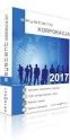 Instrukcja rejestracji zgłoszeń serwisowych dla Działu Wparcia Technicznego Podstawowym źródłem informacji kierowanym do Działu Wsparcia Technicznego zgłoszeniu serwisowym jest plik wygenerowany programem
Instrukcja rejestracji zgłoszeń serwisowych dla Działu Wparcia Technicznego Podstawowym źródłem informacji kierowanym do Działu Wsparcia Technicznego zgłoszeniu serwisowym jest plik wygenerowany programem
Zadanie 10. Stosowanie dokumentu głównego do organizowania dużych projektów
 Zadanie 10. Stosowanie dokumentu głównego do organizowania dużych projektów Za pomocą edytora Word można pracować zespołowo nad jednym dużym projektem (dokumentem). Tworzy się wówczas dokument główny,
Zadanie 10. Stosowanie dokumentu głównego do organizowania dużych projektów Za pomocą edytora Word można pracować zespołowo nad jednym dużym projektem (dokumentem). Tworzy się wówczas dokument główny,
AKADEMIA MORSKA W SZCZECINIE WI-ET / IIT / ZTT. Instrukcja do zajęc laboratoryjnych nr 3 AUTOMATYZACJA I ROBOTYZACJA PROCESÓW PRODUKCYJNYCH
 AKADEMIA MORSKA W SZCZECINIE WI-ET / IIT / ZTT Instrukcja do zajęc laboratoryjnych nr 3 AUTOMATYZACJA I ROBOTYZACJA PROCESÓW PRODUKCYJNYCH II rok Kierunek Logistyka Temat: Minimalizacja funkcji logicznych.
AKADEMIA MORSKA W SZCZECINIE WI-ET / IIT / ZTT Instrukcja do zajęc laboratoryjnych nr 3 AUTOMATYZACJA I ROBOTYZACJA PROCESÓW PRODUKCYJNYCH II rok Kierunek Logistyka Temat: Minimalizacja funkcji logicznych.
Zasady tworzenia podstron
 Zasady tworzenia podstron Jeśli tworzysz rozbudowaną witrynę internetową z wieloma podstronami, za chwilę dowiesz się, jak dodawać nowe podstrony w kreatorze Click Web, czym kierować się przy projektowaniu
Zasady tworzenia podstron Jeśli tworzysz rozbudowaną witrynę internetową z wieloma podstronami, za chwilę dowiesz się, jak dodawać nowe podstrony w kreatorze Click Web, czym kierować się przy projektowaniu
Problemy techniczne. Jak udostępnić dane na potrzeby wykonania usługi serwisowej lub wdrożeniowej? Zabezpieczanie plików hasłem
 Problemy techniczne Jak udostępnić dane na potrzeby wykonania usługi serwisowej lub wdrożeniowej? Użytkownicy programów firmy VULCAN, korzystający z realizacji usług związanych z konfiguracją, parametryzacją
Problemy techniczne Jak udostępnić dane na potrzeby wykonania usługi serwisowej lub wdrożeniowej? Użytkownicy programów firmy VULCAN, korzystający z realizacji usług związanych z konfiguracją, parametryzacją
MySource Matrix CMS. Prosty Interfejs Użytkownika INSTRUKCJA wersja 1.3 POLAND AUSTRALIA UNITED KINGDOM NEW ZEALAND UNITED STATES
 MySource Matrix CMS Prosty Interfejs Użytkownika INSTRUKCJA wersja 1.3 POLAND AUSTRALIA UNITED KINGDOM NEW ZEALAND UNITED STATES Spis Treści Informacje Ogólne 3 Środowisko pracy 3 Logowanie do Prostego
MySource Matrix CMS Prosty Interfejs Użytkownika INSTRUKCJA wersja 1.3 POLAND AUSTRALIA UNITED KINGDOM NEW ZEALAND UNITED STATES Spis Treści Informacje Ogólne 3 Środowisko pracy 3 Logowanie do Prostego
Konfiguracja konta pocztowego w Thunderbird
 Konfiguracja konta pocztowego w Thunderbird Sygnity SA 2013 Wszystkie prawa zastrzeżone. Znaki firmowe oraz towarowe użyte w opracowaniu są prawną własnością ich właścicieli. Autor dokumentacji: Magdalena
Konfiguracja konta pocztowego w Thunderbird Sygnity SA 2013 Wszystkie prawa zastrzeżone. Znaki firmowe oraz towarowe użyte w opracowaniu są prawną własnością ich właścicieli. Autor dokumentacji: Magdalena
Zadanie 9. Projektowanie stron dokumentu
 Zadanie 9. Projektowanie stron dokumentu Przygotowany dokument można: wydrukować i oprawić, zapisać jako strona sieci Web i opublikować w Internecie przekonwertować na format PDF i udostępnić w postaci
Zadanie 9. Projektowanie stron dokumentu Przygotowany dokument można: wydrukować i oprawić, zapisać jako strona sieci Web i opublikować w Internecie przekonwertować na format PDF i udostępnić w postaci
Opis szybkiego uruchomienia programu APBSoft
 Opis szybkiego uruchomienia programu APBSoft www.telmatik.pl Program APBSoft należy instalować z otrzymanej płyty CD albo pobrać ze strony www.telmatik.pl. W drugim przypadku program dostarczany jest w
Opis szybkiego uruchomienia programu APBSoft www.telmatik.pl Program APBSoft należy instalować z otrzymanej płyty CD albo pobrać ze strony www.telmatik.pl. W drugim przypadku program dostarczany jest w
AKADEMIA MORSKA KATEDRA NAWIGACJI TECHNICZEJ
 AKADEMIA MORSKA KATEDRA NAWIGACJI TECHNICZEJ ELEMETY ELEKTRONIKI LABORATORIUM Kierunek NAWIGACJA Specjalność Transport morski Semestr II Ćw. 1 Poznawanie i posługiwanie się programem Multisim 2001 Wersja
AKADEMIA MORSKA KATEDRA NAWIGACJI TECHNICZEJ ELEMETY ELEKTRONIKI LABORATORIUM Kierunek NAWIGACJA Specjalność Transport morski Semestr II Ćw. 1 Poznawanie i posługiwanie się programem Multisim 2001 Wersja
Problemy techniczne. Jak umieszczać pliki na serwerze FTP?
 Problemy techniczne Jak umieszczać pliki na serwerze FTP? Użytkownicy programów firmy VULCAN, korzystający z porad serwisu oprogramowania, proszeni są czasami o udostępnienie różnych plików. Pliki te można
Problemy techniczne Jak umieszczać pliki na serwerze FTP? Użytkownicy programów firmy VULCAN, korzystający z porad serwisu oprogramowania, proszeni są czasami o udostępnienie różnych plików. Pliki te można
1. Przypisy, indeks i spisy.
 1. Przypisy, indeks i spisy. (Wstaw Odwołanie Przypis dolny - ) (Wstaw Odwołanie Indeks i spisy - ) Przypisy dolne i końcowe w drukowanych dokumentach umożliwiają umieszczanie w dokumencie objaśnień, komentarzy
1. Przypisy, indeks i spisy. (Wstaw Odwołanie Przypis dolny - ) (Wstaw Odwołanie Indeks i spisy - ) Przypisy dolne i końcowe w drukowanych dokumentach umożliwiają umieszczanie w dokumencie objaśnień, komentarzy
Przy wykonywaniu rozliczeń obowiązują pewne zasady, do których nie zastosowanie się będzie skutkowało odrzuceniem raportów ze strony NFZ:
 WAŻNE INFORMACJE Przy wykonywaniu rozliczeń obowiązują pewne zasady, do których nie zastosowanie się będzie skutkowało odrzuceniem raportów ze strony NFZ: w województwach, w których obowiązuje szyfrowanie
WAŻNE INFORMACJE Przy wykonywaniu rozliczeń obowiązują pewne zasady, do których nie zastosowanie się będzie skutkowało odrzuceniem raportów ze strony NFZ: w województwach, w których obowiązuje szyfrowanie
LOGOWANIE DO SYSTEMU:
 LOGOWANIE DO SYSTEMU: II. Obecność Recenzenta w systemie: a. Recenzent posiada założony przez siebie login i hasło (wówczas bezpośrednio loguje się do systemu) b. Recenzent został zalogowany w systemie
LOGOWANIE DO SYSTEMU: II. Obecność Recenzenta w systemie: a. Recenzent posiada założony przez siebie login i hasło (wówczas bezpośrednio loguje się do systemu) b. Recenzent został zalogowany w systemie
Problemy techniczne. Jak udostępnić dane na potrzeby wykonania usługi wdrożeniowej? Zabezpieczanie plików hasłem
 Problemy techniczne Jak udostępnić dane na potrzeby wykonania usługi wdrożeniowej? Użytkownicy programów firmy VULCAN, korzystający z realizacji usług związanych z konfiguracją, parametryzacją bądź uruchomieniem
Problemy techniczne Jak udostępnić dane na potrzeby wykonania usługi wdrożeniowej? Użytkownicy programów firmy VULCAN, korzystający z realizacji usług związanych z konfiguracją, parametryzacją bądź uruchomieniem
Materiały dodatkowe. Simulink PLC Coder
 Katedra Inżynierii Systemów Sterowania Materiały dodatkowe Simulink PLC Coder Opracowali: mgr inż. Tomasz Karla Data: Listopad, 2016 r. Dodatkowe informacje Materiały dodatkowe mają charakter ogólny i
Katedra Inżynierii Systemów Sterowania Materiały dodatkowe Simulink PLC Coder Opracowali: mgr inż. Tomasz Karla Data: Listopad, 2016 r. Dodatkowe informacje Materiały dodatkowe mają charakter ogólny i
Instytut Politechniczny Państwowa Wyższa Szkoła Zawodowa TECHNIKI REGULACJI AUTOMATYCZNEJ
 Instytut Politechniczny Państwowa Wyższa Szkoła Zawodowa TECHNIKI REGULACJI AUTOMATYCZNEJ Laboratorium nr 2 Podstawy środowiska Matlab/Simulink część 2 1. Cel ćwiczenia: Celem ćwiczenia jest zapoznanie
Instytut Politechniczny Państwowa Wyższa Szkoła Zawodowa TECHNIKI REGULACJI AUTOMATYCZNEJ Laboratorium nr 2 Podstawy środowiska Matlab/Simulink część 2 1. Cel ćwiczenia: Celem ćwiczenia jest zapoznanie
Pokaz slajdów na stronie internetowej
 Pokaz slajdów na stronie internetowej... 1 Podpisy pod zdjęciami... 3 Publikacja pokazu slajdów w Internecie... 4 Generator strony Uczelni... 4 Funkcje dla zaawansowanych użytkowników... 5 Zmiana kolorów
Pokaz slajdów na stronie internetowej... 1 Podpisy pod zdjęciami... 3 Publikacja pokazu slajdów w Internecie... 4 Generator strony Uczelni... 4 Funkcje dla zaawansowanych użytkowników... 5 Zmiana kolorów
Sekretariat Optivum. Jak przygotować listę uczniów zawierającą tylko wybrane dane, np. adresy e-mail ucznia i jego opiekunów? Projektowanie listy
 Sekretariat Optivum Jak przygotować listę uczniów zawierającą tylko wybrane dane, np. adresy e-mail ucznia i jego opiekunów? Program Sekretariat Optivum ma wbudowane różne edytory, które umożliwiają przygotowywanie
Sekretariat Optivum Jak przygotować listę uczniów zawierającą tylko wybrane dane, np. adresy e-mail ucznia i jego opiekunów? Program Sekretariat Optivum ma wbudowane różne edytory, które umożliwiają przygotowywanie
autor poradnika - KS Jak zamieszczać i edytować artykuły na szkolnej stronie internetowej
 Jak zamieszczać i edytować artykuły na szkolnej stronie internetowej adres naszej strony: www.zs3.wroc.pl logo liceum 1. Aby dodać artykuł należy się zalogować: System pokaże nazwę zalogowanego użytkownika
Jak zamieszczać i edytować artykuły na szkolnej stronie internetowej adres naszej strony: www.zs3.wroc.pl logo liceum 1. Aby dodać artykuł należy się zalogować: System pokaże nazwę zalogowanego użytkownika
Akceleracja symulacji HES-AHDL. 1. Rozpoczęcie pracy aplikacja VNC viewer
 Akceleracja symulacji HES-AHDL 1. Rozpoczęcie pracy aplikacja VNC viewer Rys. 1 Ultra VNCViewer Karta HES jest umieszczona w komputerze PC w pokoju 502 C-3 na serwerze VNC o adresie IP 149.156.121.112.
Akceleracja symulacji HES-AHDL 1. Rozpoczęcie pracy aplikacja VNC viewer Rys. 1 Ultra VNCViewer Karta HES jest umieszczona w komputerze PC w pokoju 502 C-3 na serwerze VNC o adresie IP 149.156.121.112.
1. Umieść kursor w miejscu, w którym ma być wprowadzony ozdobny napis. 2. Na karcie Wstawianie w grupie Tekst kliknij przycisk WordArt.
 Grafika w dokumencie Wprowadzanie ozdobnych napisów WordArt Do tworzenia efektownych, ozdobnych napisów służy obiekt WordArt. Aby wstawić do dokumentu obiekt WordArt: 1. Umieść kursor w miejscu, w którym
Grafika w dokumencie Wprowadzanie ozdobnych napisów WordArt Do tworzenia efektownych, ozdobnych napisów służy obiekt WordArt. Aby wstawić do dokumentu obiekt WordArt: 1. Umieść kursor w miejscu, w którym
e-podręcznik dla seniora... i nie tylko.
 Pliki i foldery Czym są pliki? Plik to w komputerowej terminologii pewien zbiór danych. W zależności od TYPU pliku może to być: obraz (np. zdjęcie z imienin, rysunek) tekst (np. opowiadanie) dźwięk (np.
Pliki i foldery Czym są pliki? Plik to w komputerowej terminologii pewien zbiór danych. W zależności od TYPU pliku może to być: obraz (np. zdjęcie z imienin, rysunek) tekst (np. opowiadanie) dźwięk (np.
Skrócona instrukcja korzystania z Platformy Zdalnej Edukacji w Gliwickiej Wyższej Szkole Przedsiębiorczości
 Skrócona instrukcja korzystania z Platformy Zdalnej Edukacji w Gliwickiej Wyższej Szkole Przedsiębiorczości Wstęp Platforma Zdalnej Edukacji Gliwickiej Wyższej Szkoły Przedsiębiorczości (dalej nazywana
Skrócona instrukcja korzystania z Platformy Zdalnej Edukacji w Gliwickiej Wyższej Szkole Przedsiębiorczości Wstęp Platforma Zdalnej Edukacji Gliwickiej Wyższej Szkoły Przedsiębiorczości (dalej nazywana
Edytor tekstu OpenOffice Writer Podstawy
 Edytor tekstu OpenOffice Writer Podstawy OpenOffice to darmowy zaawansowany pakiet biurowy, w skład którego wchodzą następujące programy: edytor tekstu Writer, arkusz kalkulacyjny Calc, program do tworzenia
Edytor tekstu OpenOffice Writer Podstawy OpenOffice to darmowy zaawansowany pakiet biurowy, w skład którego wchodzą następujące programy: edytor tekstu Writer, arkusz kalkulacyjny Calc, program do tworzenia
Zalogowanie generuje nowe menu: okno do wysyłania plików oraz dodatkowe menu Pomoc
 Jak zamieszczać i edytować artykuły na szkolnej stronie internetowej autor poradnika - KS 1. Aby dodać artykuł należy się zalogować: System pokaże nazwę zalogowanego użytkownika (lewy dół strony) Zalogowanie
Jak zamieszczać i edytować artykuły na szkolnej stronie internetowej autor poradnika - KS 1. Aby dodać artykuł należy się zalogować: System pokaże nazwę zalogowanego użytkownika (lewy dół strony) Zalogowanie
Rozwiązanie ćwiczenia 8a
 Rozwiązanie ćwiczenia 8a Aby utworzyć spis ilustracji: 1. Ustaw kursor za tekstem na ostatniej stronie dokumentu Polska_broszura.doc i kliknij przycisk Podział strony na karcie Wstawianie w grupie Strony
Rozwiązanie ćwiczenia 8a Aby utworzyć spis ilustracji: 1. Ustaw kursor za tekstem na ostatniej stronie dokumentu Polska_broszura.doc i kliknij przycisk Podział strony na karcie Wstawianie w grupie Strony
Zadanie 1. Stosowanie stylów
 Zadanie 1. Stosowanie stylów Styl to zestaw elementów formatowania określających wygląd: tekstu atrybuty czcionki (tzw. styl znaku), akapitów np. wyrównanie tekstu, odstępy między wierszami, wcięcia, a
Zadanie 1. Stosowanie stylów Styl to zestaw elementów formatowania określających wygląd: tekstu atrybuty czcionki (tzw. styl znaku), akapitów np. wyrównanie tekstu, odstępy między wierszami, wcięcia, a
5. Praca z klasą. Dodawanie materiałów i plików. Etykieta tematu. Rozdział 5 Praca z klasą
 5. Praca z klasą Jako prowadzący i nauczyciel mamy bardzo duże możliwości, jeżeli chodzi o zamieszczanie i korzystanie z materiałów na platformie e-learningowej. Wykładowca w pierwszej kolejności musi
5. Praca z klasą Jako prowadzący i nauczyciel mamy bardzo duże możliwości, jeżeli chodzi o zamieszczanie i korzystanie z materiałów na platformie e-learningowej. Wykładowca w pierwszej kolejności musi
b) Dorysuj na warstwie pierwszej (1) ramkę oraz tabelkę (bez wymiarów) na warstwie piątej (5) według podanego poniżej wzoru:
 Wymiarowanie i teksty 11 Polecenie: a) Utwórz nowy rysunek z pięcioma warstwami, dla każdej warstwy przyjmij inny, dowolny kolor oraz grubość linii. Następnie narysuj pokazaną na rysunku łamaną na warstwie
Wymiarowanie i teksty 11 Polecenie: a) Utwórz nowy rysunek z pięcioma warstwami, dla każdej warstwy przyjmij inny, dowolny kolor oraz grubość linii. Następnie narysuj pokazaną na rysunku łamaną na warstwie
MentorGraphics ModelSim
 MentorGraphics ModelSim 1. Konfiguracja programu Wszelkie zmiany parametrów systemu symulacji dokonywane są w menu Tools -> Edit Preferences... Wyniki ustawień należy zapisać w skrypcie startowym systemu
MentorGraphics ModelSim 1. Konfiguracja programu Wszelkie zmiany parametrów systemu symulacji dokonywane są w menu Tools -> Edit Preferences... Wyniki ustawień należy zapisać w skrypcie startowym systemu
Wstęp 5 Rozdział 1. Instalacja systemu 13. Rozdział 2. Logowanie i wylogowywanie 21 Rozdział 3. Pulpit i foldery 25. Rozdział 4.
 Wstęp 5 Rozdział 1. Instalacja systemu 13 Uruchamianie Ubuntu 14 Rozdział 2. Logowanie i wylogowywanie 21 Rozdział 3. Pulpit i foldery 25 Uruchamianie aplikacji 25 Skróty do programów 28 Preferowane aplikacje
Wstęp 5 Rozdział 1. Instalacja systemu 13 Uruchamianie Ubuntu 14 Rozdział 2. Logowanie i wylogowywanie 21 Rozdział 3. Pulpit i foldery 25 Uruchamianie aplikacji 25 Skróty do programów 28 Preferowane aplikacje
Edytor Edit+ - dodawanie zdjęć i. załączników. Instrukcja użytkownika
 Edytor Edit+ - dodawanie zdjęć i załączników Instrukcja użytkownika Maj 2015 SPIS TREŚCI SPIS TREŚCI... 2 Tworzenie zdjęć... 3 Tworzenie załączników... 6 Strona 2 z 10 Tworzenie zdjęć Aby dodać do strony
Edytor Edit+ - dodawanie zdjęć i załączników Instrukcja użytkownika Maj 2015 SPIS TREŚCI SPIS TREŚCI... 2 Tworzenie zdjęć... 3 Tworzenie załączników... 6 Strona 2 z 10 Tworzenie zdjęć Aby dodać do strony
Płace VULCAN. 2. W polu nad drzewem danych ustaw rok, za który chcesz utworzyć deklaracje.
 Płace VULCAN Jak utworzyć deklaracje PIT, podpisać je certyfikatem i wysłać do systemu e-deklaracje? Warunkiem obligatoryjnym umożliwiającym elektroniczne przekazywanie dokumentacji do urzędów skarbowych
Płace VULCAN Jak utworzyć deklaracje PIT, podpisać je certyfikatem i wysłać do systemu e-deklaracje? Warunkiem obligatoryjnym umożliwiającym elektroniczne przekazywanie dokumentacji do urzędów skarbowych
Lokalizacja jest to położenie geograficzne zajmowane przez aparat. Miejsce, w którym zainstalowane jest to urządzenie.
 Lokalizacja Informacje ogólne Lokalizacja jest to położenie geograficzne zajmowane przez aparat. Miejsce, w którym zainstalowane jest to urządzenie. To pojęcie jest używane przez schematy szaf w celu tworzenia
Lokalizacja Informacje ogólne Lokalizacja jest to położenie geograficzne zajmowane przez aparat. Miejsce, w którym zainstalowane jest to urządzenie. To pojęcie jest używane przez schematy szaf w celu tworzenia
Pracownia internetowa w każdej szkole (edycja Jesień 2007)
 Instrukcja numer D1/02_05/Z4 Pracownia internetowa w każdej szkole (edycja Jesień 2007) Opiekun pracowni internetowej cz. 1 Tworzenie własnej witryny WWW - Zadanie 4 (D1) Zadanie 4 Wypełnianie zawartością
Instrukcja numer D1/02_05/Z4 Pracownia internetowa w każdej szkole (edycja Jesień 2007) Opiekun pracowni internetowej cz. 1 Tworzenie własnej witryny WWW - Zadanie 4 (D1) Zadanie 4 Wypełnianie zawartością
PORADNIK Zasady i zalecenia pracy z plikami oraz tekstem na stronach nowego portalu SGH (na platformie SharePoint)
 PORADNIK Zasady i zalecenia pracy z plikami oraz tekstem na stronach nowego portalu SGH (na platformie SharePoint) wersja 2.0. (6 listopada 2015 r.) Przygotowanie: Dział Informacji i Komunikacji, Dział
PORADNIK Zasady i zalecenia pracy z plikami oraz tekstem na stronach nowego portalu SGH (na platformie SharePoint) wersja 2.0. (6 listopada 2015 r.) Przygotowanie: Dział Informacji i Komunikacji, Dział
Instrukcja generowania certyfikatu PFRON i podpisywania dokumentów aplikacji SODiR w technologii JS/PKCS 12
 Instrukcja generowania certyfikatu PFRON i podpisywania dokumentów aplikacji SODiR w technologii JS/PKCS 12 Wersja 3.0 02-03-2017 Spis treści Instrukcja generowania certyfikatu PFRON i podpisywania dokumentów
Instrukcja generowania certyfikatu PFRON i podpisywania dokumentów aplikacji SODiR w technologii JS/PKCS 12 Wersja 3.0 02-03-2017 Spis treści Instrukcja generowania certyfikatu PFRON i podpisywania dokumentów
Inżynieria Materiałowa i Konstrukcja Urządzeń - Projekt
 Inżynieria Materiałowa i Konstrukcja Urządzeń - Projekt Wprowadzenie do programu Eagle Cel i zadania: Celem ćwiczenia jest zapoznanie studentów z programem Eagle (v. 7.7.0) wykorzystywanym do rysowania
Inżynieria Materiałowa i Konstrukcja Urządzeń - Projekt Wprowadzenie do programu Eagle Cel i zadania: Celem ćwiczenia jest zapoznanie studentów z programem Eagle (v. 7.7.0) wykorzystywanym do rysowania
Jak przesłać mapę do urządzenia lub na kartę pamięci?
 Jak przesłać mapę do urządzenia lub na kartę pamięci? Poniższe instrukcje opisują procedury dla programu MapSource w wersji 6.14.1. Jeśli posiadasz starszą wersję możesz dokonać aktualizacji programu pobierając
Jak przesłać mapę do urządzenia lub na kartę pamięci? Poniższe instrukcje opisują procedury dla programu MapSource w wersji 6.14.1. Jeśli posiadasz starszą wersję możesz dokonać aktualizacji programu pobierając
OBSŁUGA PRACY DYPLOMOWEJ W APD PRZEZ RECENZENTA
 Akademia im. Jana Długosza w Częstochowie Dział Rozwoju i Obsługi Dydaktyki Zespół Systemów Informatycznych Obsługi Dydaktyki OBSŁUGA PRACY DYPLOMOWEJ W APD PRZEZ RECENZENTA Instrukcja przedstawia czynności
Akademia im. Jana Długosza w Częstochowie Dział Rozwoju i Obsługi Dydaktyki Zespół Systemów Informatycznych Obsługi Dydaktyki OBSŁUGA PRACY DYPLOMOWEJ W APD PRZEZ RECENZENTA Instrukcja przedstawia czynności
SIP Studia Podyplomowe Ćwiczenie laboratoryjne Instrukcja
 SIP Studia Podyplomowe Ćwiczenie laboratoryjne Instrukcja Instytut Telekomunikacji Wydział Elektroniki i Technik Informacyjnych Politechnika Warszawska, marzec 2015 Wprowadzenie Ćwiczenie jest wykonywane
SIP Studia Podyplomowe Ćwiczenie laboratoryjne Instrukcja Instytut Telekomunikacji Wydział Elektroniki i Technik Informacyjnych Politechnika Warszawska, marzec 2015 Wprowadzenie Ćwiczenie jest wykonywane
Instrukcja. Rejestracji i aktywacji konta w systemie so-open.pl DOTACJE NA INNOWACJE; SOFTWARE OPERATIONS SP. Z O. O.
 Instrukcja Rejestracji i aktywacji konta w systemie so-open.pl 1Strona 1 z 12 Spis treści Wstęp... 3 Rejestracja... 3 Aktywacja konta... 5 Rozpoczęcie pracy z systemem... 7 Pierwsze logowanie do systemu...
Instrukcja Rejestracji i aktywacji konta w systemie so-open.pl 1Strona 1 z 12 Spis treści Wstęp... 3 Rejestracja... 3 Aktywacja konta... 5 Rozpoczęcie pracy z systemem... 7 Pierwsze logowanie do systemu...
Krótka instrukcja instalacji Adobe Acrobat Reader
 Krótka instrukcja instalacji Adobe Acrobat Reader Program Adobe Acrobat Reader jest niezbędny do otwarcia dokumentu e-faktury tp. Jeżeli nie posiadają go Państwo w swoim komputerze, należy go zainstalować.
Krótka instrukcja instalacji Adobe Acrobat Reader Program Adobe Acrobat Reader jest niezbędny do otwarcia dokumentu e-faktury tp. Jeżeli nie posiadają go Państwo w swoim komputerze, należy go zainstalować.
Instrukcja składania wniosku o dofinansowanie w systemie informatycznym IP na potrzeby konkursu nr 1/1.1.2/2015
 Instrukcja składania wniosku o dofinansowanie w systemie informatycznym IP na potrzeby konkursu nr 1/1.1.2/2015 Informacje ogólne Wnioski o dofinansowanie projektu w ramach konkursu nr 1/1.1.2/2015 mogą
Instrukcja składania wniosku o dofinansowanie w systemie informatycznym IP na potrzeby konkursu nr 1/1.1.2/2015 Informacje ogólne Wnioski o dofinansowanie projektu w ramach konkursu nr 1/1.1.2/2015 mogą
S P I S T R E Ś C I. Instrukcja obsługi
 S P I S T R E Ś C I Instrukcja obsługi 1. Podstawowe informacje o programie.................................................................................... 2 2. Instalacja programu.....................................................................................................
S P I S T R E Ś C I Instrukcja obsługi 1. Podstawowe informacje o programie.................................................................................... 2 2. Instalacja programu.....................................................................................................
Tworzenie nowego projektu w asemblerze dla mikroprocesora z rodziny 8051
 Tworzenie nowego projektu w asemblerze dla mikroprocesora z rodziny 8051 Katedra Automatyki, Wydział EAIiE Akademia Górniczo-Hutnicza w Krakowie Marcin Piątek Kraków 2008 1. Ważne uwagi i definicje Poniższy
Tworzenie nowego projektu w asemblerze dla mikroprocesora z rodziny 8051 Katedra Automatyki, Wydział EAIiE Akademia Górniczo-Hutnicza w Krakowie Marcin Piątek Kraków 2008 1. Ważne uwagi i definicje Poniższy
Instrukcja uŝytkowania programu
 PN Instrukcja uŝytkowania programu PIXEL Zakład Informatyki Stosowanej Bydgoszcz Poznań 2 Spis treści SPIS TREŚCI...2 1. URUCHOMIENIE PROGRAMU...3 2. LOGOWANIE OPERATORA DO PROGRAMU...3 3. OKNO GŁÓWNE
PN Instrukcja uŝytkowania programu PIXEL Zakład Informatyki Stosowanej Bydgoszcz Poznań 2 Spis treści SPIS TREŚCI...2 1. URUCHOMIENIE PROGRAMU...3 2. LOGOWANIE OPERATORA DO PROGRAMU...3 3. OKNO GŁÓWNE
Podstawowa instrukcja obsługi STRON stron internetowych serwisu www.smpn.pl zrealizowanych w systemie zarządzania treścią Wordpress.
 Podstawowa instrukcja obsługi STRON stron internetowych serwisu www.smpn.pl zrealizowanych w systemie zarządzania treścią Wordpress. Założenia użytkownik posiada założone konto w systemie z prawami Redaktora.
Podstawowa instrukcja obsługi STRON stron internetowych serwisu www.smpn.pl zrealizowanych w systemie zarządzania treścią Wordpress. Założenia użytkownik posiada założone konto w systemie z prawami Redaktora.
MasterEdytor. Podprogram pomocniczy do programu mpfotoalbum 1.2 INSTRUKCJA
 MasterEdytor Podprogram pomocniczy do programu mpfotoalbum 1.2 INSTRUKCJA 1. Przeznaczenie Program MasterEdytor przeznaczony jest do skonfigurowania wszystkich parametrów pracy programu mpfotoalbum. 2.
MasterEdytor Podprogram pomocniczy do programu mpfotoalbum 1.2 INSTRUKCJA 1. Przeznaczenie Program MasterEdytor przeznaczony jest do skonfigurowania wszystkich parametrów pracy programu mpfotoalbum. 2.
etrader Pekao Podręcznik użytkownika Strumieniowanie Excel
 etrader Pekao Podręcznik użytkownika Strumieniowanie Excel Spis treści 1. Opis okna... 3 2. Otwieranie okna... 3 3. Zawartość okna... 4 3.1. Definiowanie listy instrumentów... 4 3.2. Modyfikacja lub usunięcie
etrader Pekao Podręcznik użytkownika Strumieniowanie Excel Spis treści 1. Opis okna... 3 2. Otwieranie okna... 3 3. Zawartość okna... 4 3.1. Definiowanie listy instrumentów... 4 3.2. Modyfikacja lub usunięcie
14. TWORZENIE MAKROPOLECEŃ
 14. TWORZENIE MAKROPOLECEŃ Makro (inaczej makropolecenie) jest ciągiem poleceń i instrukcji programu MS Word, działającym i uruchamianym podobnie jak pojedyncze polecenie, służące do automatycznego wykonania
14. TWORZENIE MAKROPOLECEŃ Makro (inaczej makropolecenie) jest ciągiem poleceń i instrukcji programu MS Word, działającym i uruchamianym podobnie jak pojedyncze polecenie, służące do automatycznego wykonania
Podstawy systemu operacyjnego Windows 7 i bezpieczne korzystanie z sieci Internet
 Projekt OKNO NA ŚWIAT - PRZECIWDZIAŁANIE WYKLUCZENIU CYFROWEMU W MIEŚCIE Podstawy systemu operacyjnego Windows 7 i bezpieczne korzystanie z sieci Internet Zadania do wykonania Ćwiczenie 1. Zarządzanie
Projekt OKNO NA ŚWIAT - PRZECIWDZIAŁANIE WYKLUCZENIU CYFROWEMU W MIEŚCIE Podstawy systemu operacyjnego Windows 7 i bezpieczne korzystanie z sieci Internet Zadania do wykonania Ćwiczenie 1. Zarządzanie
1. Pobieranie i instalacja FotoSendera
 Jak zamówić zdjęcia przez FotoSender? Spis treści: 1. Pobieranie i instalacja FotoSendera 2. Logowanie 3. Opis okna programu 4. Tworzenie i wysyłanie zlecenia Krok 1: Wybór zdjęć Krok 2: Podsumowanie zlecenia
Jak zamówić zdjęcia przez FotoSender? Spis treści: 1. Pobieranie i instalacja FotoSendera 2. Logowanie 3. Opis okna programu 4. Tworzenie i wysyłanie zlecenia Krok 1: Wybór zdjęć Krok 2: Podsumowanie zlecenia
1. Wybierz polecenie rysowania linii, np. poprzez kliknięcie ikony W wierszu poleceń pojawi się pytanie o punkt początkowy rysowanej linii:
 Uruchom program AutoCAD 2012. Utwórz nowy plik wykorzystując szablon acadiso.dwt. 2 Linia Odcinek linii prostej jest jednym z podstawowych elementów wykorzystywanych podczas tworzenia rysunku. Funkcję
Uruchom program AutoCAD 2012. Utwórz nowy plik wykorzystując szablon acadiso.dwt. 2 Linia Odcinek linii prostej jest jednym z podstawowych elementów wykorzystywanych podczas tworzenia rysunku. Funkcję
PWI Instrukcja użytkownika
 PWI Instrukcja użytkownika Spis treści 1. Wprowadzenie... 1 2. Przebieg przykładowego procesu... 1 3. Obsługa systemu... 5 a. Panel logowania... 5 b. Filtrowanie danych... 5 c. Pola obligatoryjne... 6
PWI Instrukcja użytkownika Spis treści 1. Wprowadzenie... 1 2. Przebieg przykładowego procesu... 1 3. Obsługa systemu... 5 a. Panel logowania... 5 b. Filtrowanie danych... 5 c. Pola obligatoryjne... 6
37. Podstawy techniki bloków
 37 37. Podstawy techniki bloków Bloki stosujemy w przypadku projektów zawierających powtarzające się identyczne złożone obiekty. Przykłady bloków pokazano na rysunku. Zacieniowane kwadraty to tzw. punkty
37 37. Podstawy techniki bloków Bloki stosujemy w przypadku projektów zawierających powtarzające się identyczne złożone obiekty. Przykłady bloków pokazano na rysunku. Zacieniowane kwadraty to tzw. punkty
jako integralna część Regionalnego Systemu Informacji Przestrzennej (RSIP)
 OGÓLNE ZASADY WYPEŁNIANIA FORMULARZA etpp 1 WPROWADZENIE Elektroniczny formularz etpp utworzony został w ramach projektu Ogólnodostępna Platforma Informacji Tereny Poprzemysłowe (OPI-TPP) i stanowić będzie
OGÓLNE ZASADY WYPEŁNIANIA FORMULARZA etpp 1 WPROWADZENIE Elektroniczny formularz etpp utworzony został w ramach projektu Ogólnodostępna Platforma Informacji Tereny Poprzemysłowe (OPI-TPP) i stanowić będzie
2.5 Dzielenie się wiedzą
 2.5 Dzielenie się wiedzą 2.5.1 Baza wiedzy zespołu Tworzenie bazy wiedzy w OneNote, zapoznanie się z przykładowymi bazami wiedzy, stworzenie struktury bazy wiedzy, zdefiniowanie własnych tagów, stworzenie
2.5 Dzielenie się wiedzą 2.5.1 Baza wiedzy zespołu Tworzenie bazy wiedzy w OneNote, zapoznanie się z przykładowymi bazami wiedzy, stworzenie struktury bazy wiedzy, zdefiniowanie własnych tagów, stworzenie
Identyfikacja i modelowanie struktur i procesów biologicznych
 Identyfikacja i modelowanie struktur i procesów biologicznych Laboratorium 1: Modele ciągłe. Model Lotki-Volterry. mgr inż. Urszula Smyczyńska AGH Akademia Górniczo-Hutnicza 1. Ćwiczenie 1: Rozwiązanie
Identyfikacja i modelowanie struktur i procesów biologicznych Laboratorium 1: Modele ciągłe. Model Lotki-Volterry. mgr inż. Urszula Smyczyńska AGH Akademia Górniczo-Hutnicza 1. Ćwiczenie 1: Rozwiązanie
mfaktura Instrukcja instalacji programu Ogólne informacje o programie www.matsol.pl biuro@matsol.pl
 mfaktura Instrukcja instalacji programu Ogólne informacje o programie www.matsol.pl biuro@matsol.pl Instalacja programu 1. Po włożeniu płytki cd do napędu program instalacyjny powinien się uruchomić automatyczne.
mfaktura Instrukcja instalacji programu Ogólne informacje o programie www.matsol.pl biuro@matsol.pl Instalacja programu 1. Po włożeniu płytki cd do napędu program instalacyjny powinien się uruchomić automatyczne.
Obszar Logistyka/Zamówienia Publiczne
 Obszar Logistyka/Zamówienia Publiczne Plany Zamówień Publicznych EG_LOG Plany Zamówień Publicznych Instrukcja Użytkownika. Instrukcja użytkownika 2 Spis treści SPIS TREŚCI... 3 NAWIGACJA PO SYSTEMIE...
Obszar Logistyka/Zamówienia Publiczne Plany Zamówień Publicznych EG_LOG Plany Zamówień Publicznych Instrukcja Użytkownika. Instrukcja użytkownika 2 Spis treści SPIS TREŚCI... 3 NAWIGACJA PO SYSTEMIE...
Rozwiązanie ćwiczenia 6a
 Rozwiązanie ćwiczenia 6a Aby ponumerować strony: 1. Ustaw kursor tekstowy na pierwszej stronie dokumentu Polska_broszura.doc i kliknij przycisk Numer strony na karcie Wstawianie w grupie Nagłówek i stopka.
Rozwiązanie ćwiczenia 6a Aby ponumerować strony: 1. Ustaw kursor tekstowy na pierwszej stronie dokumentu Polska_broszura.doc i kliknij przycisk Numer strony na karcie Wstawianie w grupie Nagłówek i stopka.
CZĘŚĆ A PIERWSZE KROKI Z KOMPUTEREM
 CZĘŚĆ A PIERWSZE KROKI Z KOMPUTEREM 1.1. PODSTAWOWE INFORMACJE PC to skrót od nazwy Komputer Osobisty (z ang. personal computer). Elementy komputera można podzielić na dwie ogólne kategorie: sprzęt - fizyczne
CZĘŚĆ A PIERWSZE KROKI Z KOMPUTEREM 1.1. PODSTAWOWE INFORMACJE PC to skrót od nazwy Komputer Osobisty (z ang. personal computer). Elementy komputera można podzielić na dwie ogólne kategorie: sprzęt - fizyczne
ZINTEGROWANY SYSTEM ZARZĄDZANIA TREŚCIĄ
 ZINTEGROWANY SYSTEM ZARZĄDZANIA TREŚCIĄ INSTRUKCJA UŻYTKOWNIKA DLA REDAKTORÓW Modułu ANKIETY v 3.0 WWW.CONCEPTINTERMEDIA.PL 1 1. WPROWADZENIE Rys. 1 Widok modułu ankiet od strony Internauty (pytanie) Rys.
ZINTEGROWANY SYSTEM ZARZĄDZANIA TREŚCIĄ INSTRUKCJA UŻYTKOWNIKA DLA REDAKTORÓW Modułu ANKIETY v 3.0 WWW.CONCEPTINTERMEDIA.PL 1 1. WPROWADZENIE Rys. 1 Widok modułu ankiet od strony Internauty (pytanie) Rys.
Instrukcja podstawowego uruchomienia sterownika PLC LSIS serii XGB XBC-DR20SU
 Instrukcja podstawowego uruchomienia sterownika PLC LSIS serii XGB XBC-DR20SU Spis treści: 1. Instalacja oprogramowania XG5000 3 2. Tworzenie nowego projektu i ustawienia sterownika 7 3. Podłączenie sterownika
Instrukcja podstawowego uruchomienia sterownika PLC LSIS serii XGB XBC-DR20SU Spis treści: 1. Instalacja oprogramowania XG5000 3 2. Tworzenie nowego projektu i ustawienia sterownika 7 3. Podłączenie sterownika
Data wydania: 2013-06-12. Projekt współfinansowany przez Unię Europejską ze środków Europejskiego Funduszu Społecznego
 Wersja 1.0 Projekt współfinansowany przez Unię Europejską ze środków Europejskiego Funduszu Społecznego w ramach Programu Operacyjnego Kapitał Ludzki Tytuł dokumentu: Dokumentacja dla administratora strony
Wersja 1.0 Projekt współfinansowany przez Unię Europejską ze środków Europejskiego Funduszu Społecznego w ramach Programu Operacyjnego Kapitał Ludzki Tytuł dokumentu: Dokumentacja dla administratora strony
Menu Plik w Edytorze symboli i Edytorze widoku aparatów
 Menu Plik w Edytorze symboli i Edytorze widoku aparatów Informacje ogólne Symbol jest przedstawieniem graficznym aparatu na schemacie. Oto przykład przekaźnika: Widok aparatu jest przedstawieniem graficznym
Menu Plik w Edytorze symboli i Edytorze widoku aparatów Informacje ogólne Symbol jest przedstawieniem graficznym aparatu na schemacie. Oto przykład przekaźnika: Widok aparatu jest przedstawieniem graficznym
WYKONANIE APLIKACJI OKIENKOWEJ OBLICZAJĄCEJ SUMĘ DWÓCH LICZB W ŚRODOWISKU PROGRAMISTYCZNYM. NetBeans. Wykonał: Jacek Ventzke informatyka sem.
 WYKONANIE APLIKACJI OKIENKOWEJ OBLICZAJĄCEJ SUMĘ DWÓCH LICZB W ŚRODOWISKU PROGRAMISTYCZNYM NetBeans Wykonał: Jacek Ventzke informatyka sem. VI 1. Uruchamiamy program NetBeans (tu wersja 6.8 ) 2. Tworzymy
WYKONANIE APLIKACJI OKIENKOWEJ OBLICZAJĄCEJ SUMĘ DWÓCH LICZB W ŚRODOWISKU PROGRAMISTYCZNYM NetBeans Wykonał: Jacek Ventzke informatyka sem. VI 1. Uruchamiamy program NetBeans (tu wersja 6.8 ) 2. Tworzymy
1. 2. Dobór formy do treści dokumentu w edytorze tekstu MS Word
 1. 2. Dobór formy do treści dokumentu w edytorze tekstu MS Word a. 1. Cele lekcji i. a) Wiadomości 1. Uczeń potrafi wyjaśnić pojęcia: nagłówek, stopka, przypis. 2. Uczeń potrafi wymienić dwie zasadnicze
1. 2. Dobór formy do treści dokumentu w edytorze tekstu MS Word a. 1. Cele lekcji i. a) Wiadomości 1. Uczeń potrafi wyjaśnić pojęcia: nagłówek, stopka, przypis. 2. Uczeń potrafi wymienić dwie zasadnicze
Zadanie 8. Dołączanie obiektów
 Zadanie 8. Dołączanie obiektów Edytor Word umożliwia dołączanie do dokumentów różnych obiektów. Mogą to być gotowe obiekty graficzne z galerii klipów, równania, obrazy ze skanera lub aparatu cyfrowego.
Zadanie 8. Dołączanie obiektów Edytor Word umożliwia dołączanie do dokumentów różnych obiektów. Mogą to być gotowe obiekty graficzne z galerii klipów, równania, obrazy ze skanera lub aparatu cyfrowego.
Przed rozpoczęciem pracy otwórz nowy plik (Ctrl +N) wykorzystując szablon acadiso.dwt
 Przed rozpoczęciem pracy otwórz nowy plik (Ctrl +N) wykorzystując szablon acadiso.dwt Zadanie: Utwórz szablon rysunkowy składający się z: - warstw - tabelki rysunkowej w postaci bloku (według wzoru poniżej)
Przed rozpoczęciem pracy otwórz nowy plik (Ctrl +N) wykorzystując szablon acadiso.dwt Zadanie: Utwórz szablon rysunkowy składający się z: - warstw - tabelki rysunkowej w postaci bloku (według wzoru poniżej)
CELAB. System Informatyczny. Pracownie krok po kroku LTC 1
 Instrukcja obsługi programu 2.04.a Pracownie krok po kroku Architektura inter/intranetowa Aktualizowano w dniu: 2007-10-08 System Informatyczny CELAB Pracownie krok po kroku 1 Po poprawnym zalogowaniu
Instrukcja obsługi programu 2.04.a Pracownie krok po kroku Architektura inter/intranetowa Aktualizowano w dniu: 2007-10-08 System Informatyczny CELAB Pracownie krok po kroku 1 Po poprawnym zalogowaniu
1. Wprowadzenie. 1.1 Uruchamianie AutoCAD-a 14. 1.2 Ustawienia wprowadzające. Auto CAD 14 1-1. Aby uruchomić AutoCada 14 kliknij ikonę
 Auto CAD 14 1-1 1. Wprowadzenie. 1.1 Uruchamianie AutoCAD-a 14 Aby uruchomić AutoCada 14 kliknij ikonę AutoCAD-a 14 można uruchomić również z menu Start Start Programy Autodesk Mechanical 3 AutoCAD R14
Auto CAD 14 1-1 1. Wprowadzenie. 1.1 Uruchamianie AutoCAD-a 14 Aby uruchomić AutoCada 14 kliknij ikonę AutoCAD-a 14 można uruchomić również z menu Start Start Programy Autodesk Mechanical 3 AutoCAD R14
Kadry Optivum. Jak wykonać eksport danych do SIO z programu Kadry Optivum?
 Kadry Optivum Jak wykonać eksport danych do SIO z programu Kadry Optivum? Aby wyeksportować dane z programu Kadry Optivum do SIO, należy wykonać następujące czynności: 1. Pobrać i zainstalować najnowsze
Kadry Optivum Jak wykonać eksport danych do SIO z programu Kadry Optivum? Aby wyeksportować dane z programu Kadry Optivum do SIO, należy wykonać następujące czynności: 1. Pobrać i zainstalować najnowsze
Edytor tekstu OpenOffice Writer Podstawy
 Edytor tekstu OpenOffice Writer Podstawy Cz. 5. Tabulatory i inne funkcje edytora OpenOffice Writer Tabulatory umożliwiają wyrównanie tekstu do lewej, do prawej, do środka, do znaku dziesiętnego lub do
Edytor tekstu OpenOffice Writer Podstawy Cz. 5. Tabulatory i inne funkcje edytora OpenOffice Writer Tabulatory umożliwiają wyrównanie tekstu do lewej, do prawej, do środka, do znaku dziesiętnego lub do
Robert Barański, AGH, KMIW MathScript and Formula Nodes v1.0
 MathScript i Formula Nodes (MathScript and Formula Nodes) Formula Node w oprogramowaniu LabVIEW jest wygodnym, tekstowym węzłem, który można użyć do wykonywania skomplikowanych operacji matematycznych
MathScript i Formula Nodes (MathScript and Formula Nodes) Formula Node w oprogramowaniu LabVIEW jest wygodnym, tekstowym węzłem, który można użyć do wykonywania skomplikowanych operacji matematycznych
AKADEMIA MORSKA W SZCZECINIE WI-ET / IIT / ZTT. Instrukcja do zajęc laboratoryjnych nr 3 AUTOMATYKA
 AKADEMIA MORSKA W SZCZECINIE WI-ET / IIT / ZTT Instrukcja do zajęc laboratoryjnych nr 3 AUTOMATYKA II rok Kierunek Transport Temat: Minimalizacja funkcji logicznych. Projektowanie układów logicznych. Opracował
AKADEMIA MORSKA W SZCZECINIE WI-ET / IIT / ZTT Instrukcja do zajęc laboratoryjnych nr 3 AUTOMATYKA II rok Kierunek Transport Temat: Minimalizacja funkcji logicznych. Projektowanie układów logicznych. Opracował
